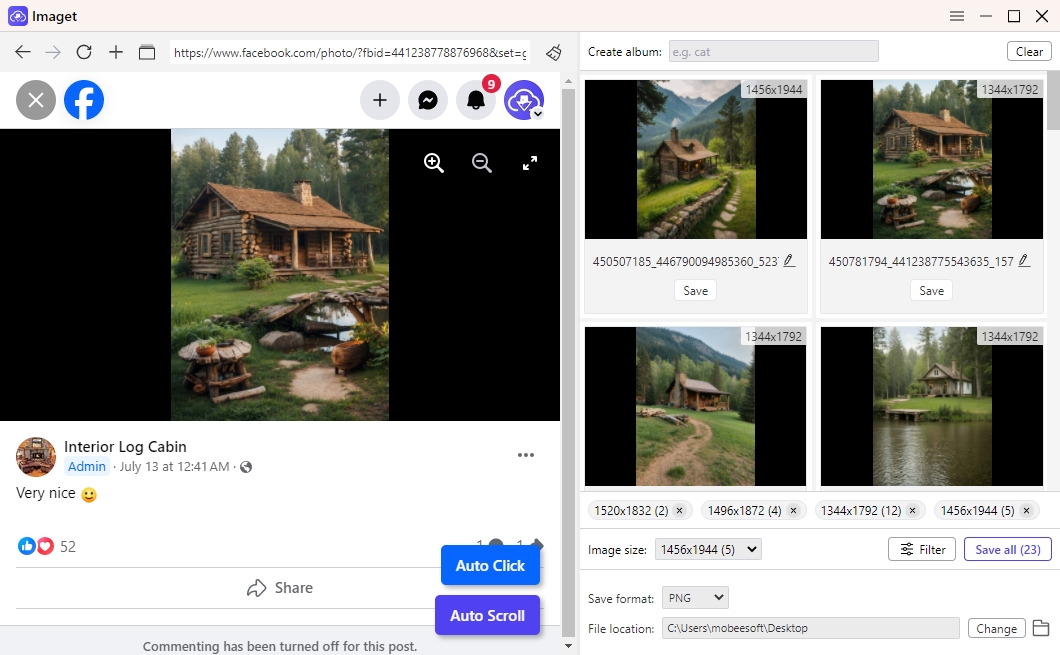Facebook 是透過照片分享回憶的最受歡迎的平台之一。無論是家庭聚會、旅行抓拍,還是創意攝影,使用者都依賴 Facebook 展示他們最美好的時刻。然而,在網路上遇到模糊的照片並不罕見。 Facebook ,無論是上傳、檢視或下載時。這個問題可能會令人沮喪,尤其是當您花時間完善您的鏡頭時。本文將探討原因 Facebook 照片顯得模糊,並提供解決此問題的解決方案。
1. 為什麼是我的 Facebook 照片模糊?
Facebook 由於多種原因,照片可能會顯得模糊,但以下是一些最常見的原因:
- 壓縮演算法
Facebook 使用圖像壓縮來減小檔案大小並節省伺服器上的儲存空間。不幸的是,這會降低上傳照片的質量,導致外觀模糊。
- 影像尺寸錯誤
Facebook 對影像有特定的尺寸要求。上傳尺寸與平台標準不符的照片可能會導致失真或品質不佳。
例如:
- 個人資料圖片:320 x 320 像素。
- 封面照片:851 x 315 像素。
- 分享貼文:1200 x 630 像素。
上傳不符合這些尺寸的圖像可能會強制 Facebook 調整大小或裁剪它們,導致品質下降。
- 文件格式問題
JPEG 是首選檔案格式 Facebook 圖像。以不太常用的支援格式(例如 TIFF 或 BMP)上傳影像可能會導致轉換錯誤並降低清晰度。
- 網路連線速度慢
網路連線不佳可能會導致影像以較低的解析度加載,即使實際照片品質很好,也會給人模糊的印象。
- 移動上傳問題
行動裝置可能會在上傳照片之前自動壓縮照片 Facebook ,尤其是當您使用行動數據時。這種壓縮進一步降低了影像的品質。

2. 如何解決 Facebook 照片模糊
現在我們了解了原因,讓我們來看看修復模糊照片的可行解決方案 Facebook 。
1) 上傳高品質照片
上傳照片時,請確保選擇可用的最高品質選項。操作方法如下:
- 在桌面上:點選要上傳的照片或相簿 > 在點擊「發布」之前,請選取上傳設定中的「高品質」選項。
- 在行動裝置上:前往 Facebook 設定 > 導覽至影片和照片 > 切換上傳高清照片選項。
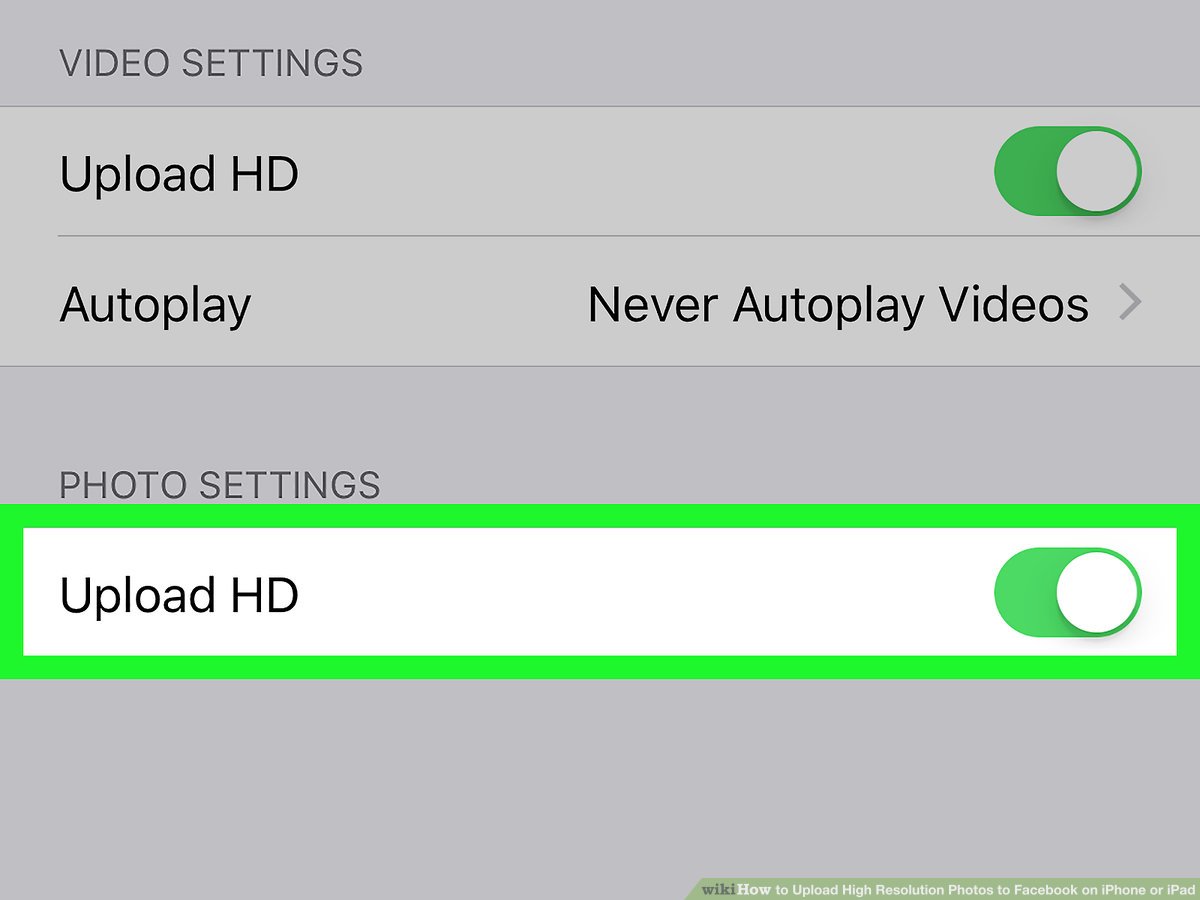
2) 將照片大小調整為 Facebook 的規格
為避免壓縮問題,請將照片大小調整為 Facebook 上傳前的建議尺寸。您可以使用 Photoshop、Canva 等照片編輯工具或 Fotor 等免費線上工具來調整大小。
3) 以 JPEG 格式儲存照片
上傳前請務必將影像儲存為 JPEG 格式。 JPEG 檔案尺寸較小,並針對線上平台進行了最佳化,確保與 Facebook 的演算法。
4) 改善網路連線
查看或上傳時,緩慢或不穩定的網路連線可能會降低照片的解析度。確保您連接到穩定的 Wi-Fi 網路以獲得更好的效果。
5) 禁用移動壓縮
如果您從行動裝置上傳:
- 停用手機上的任何「資料保護程式」選項,因為這些設定可以壓縮照片。
- 使用 Facebook 應用程式優於行動瀏覽器,因為它通常具有更好的上傳設定。
6) 避免多次上傳
如果您需要重新上傳圖像,請始終使用原始文件,而不是儲存並重新上傳 Facebook 。重複上傳可能會導致複雜的品質損失。
7) 調整 Facebook 設定
在桌面上,確保您的瀏覽器支援最新版本 Facebook ,因為過時的版本可能無法正確顯示圖像。
3.額外提示:大量保存照片 Facebook 和 Imaget
如果您想從以下位置下載多張照片和整個相冊 Facebook 為了盡可能保持最佳質量,手動保存每張圖像可能既乏味又耗時。 Imaget 是一個批量圖像下載器,旨在使此過程無縫進行。
以下是如何使用 Imaget 用於大量下載照片 Facebook :
第 1 步:下載 Imaget 軟體並將其安裝到您的電腦上,然後在安裝完成後啟動它。
第 2 步:打開 Facebook 在 Imaget 的瀏覽器並導航到包含您要下載的照片的相簿或個人資料,然後點擊“自動點擊”按鈕即可 Imaget 從頁面中提取照片。
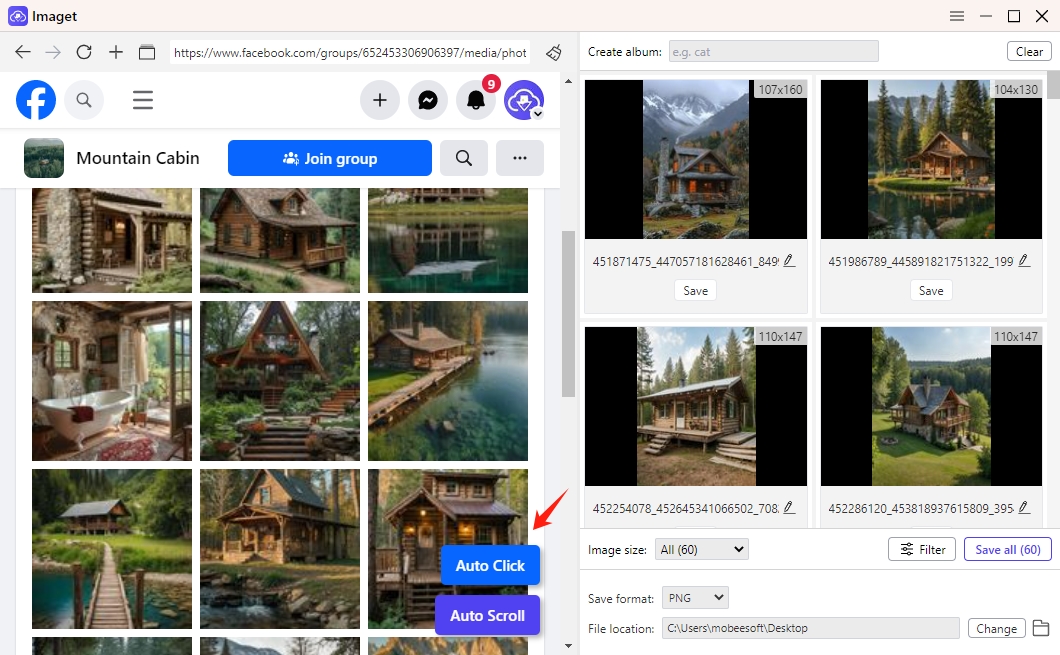
步驟3: Imaget 允許您自訂下載設置,例如從相簿中選擇影像品質或格式、建立相簿、選擇輸出格式和檔案位置。
第四步:點選「全部儲存」按鈕, Imaget 將開始保存所選照片 Facebook 大量發送到您的設備。
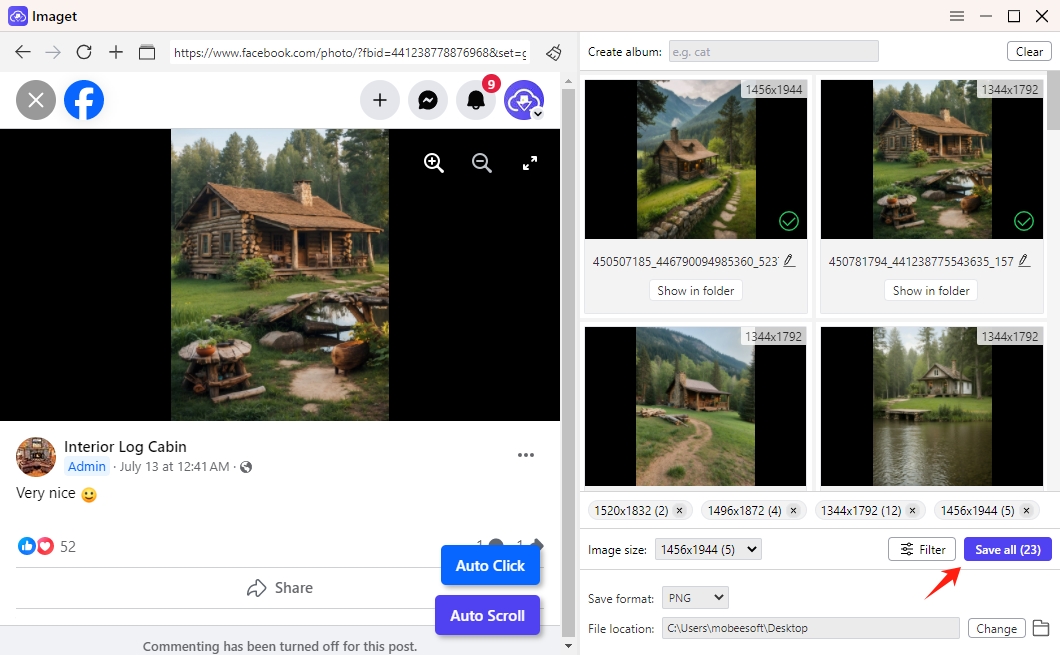
三、結論
照片模糊 Facebook 可以減少您的貼文和記憶的影響,但上述解決方案可以幫助確保您的圖像呈現最佳效果。從上傳高品質照片到調整照片大小 Facebook 根據規範,這些策略對於最小化壓縮和保持清晰度是有效的。
對於那些想要下載並保存其內容的人 Facebook 全解析度照片, Imaget 是理想的工具。它能夠大量保存高品質照片,從而節省時間並確保您的記憶保持清晰。
不再為模糊的照片而煩惱 - 使用這些解決方案和工具來控制您的上傳和下載,例如 Imaget !